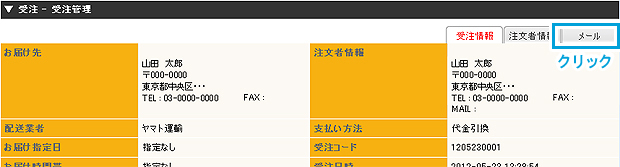受注管理
納品書を印刷したり、受注の処理状況を変更しメールを送信することができます。
納品書を印刷する
- コントロールパネルの[admin] → [アプリケーション] → [オンラインショップ]で
オンラインショップダイアログを開きます。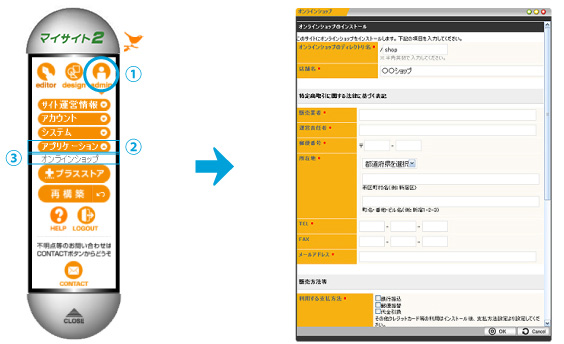
- ダイアログの左側のメニューから「受注管理」をクリックします。
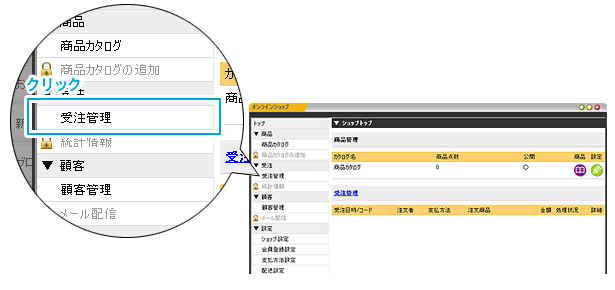
- 受注コードを入力し、[検索]ボタンをクリックします。
※印刷したい受注が複数ある場合は抽出したい期間、処理状況を設定します。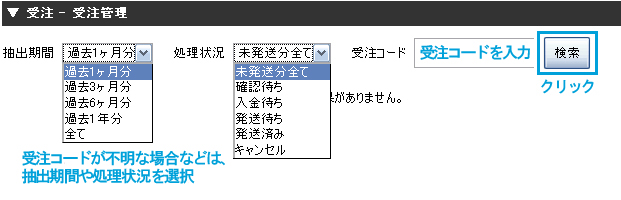
- 該当する受注の一覧が表示されますので、納品書を印刷したい受注の詳細ボタンをクリックします。
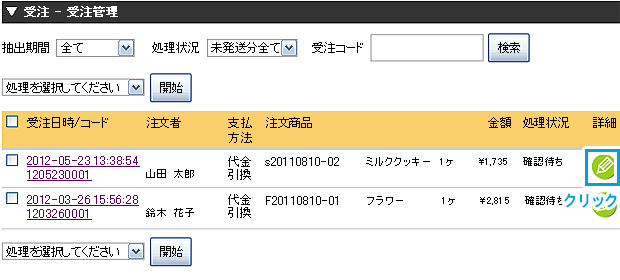
- [納品書印刷]ボタンをクリックして印刷します。
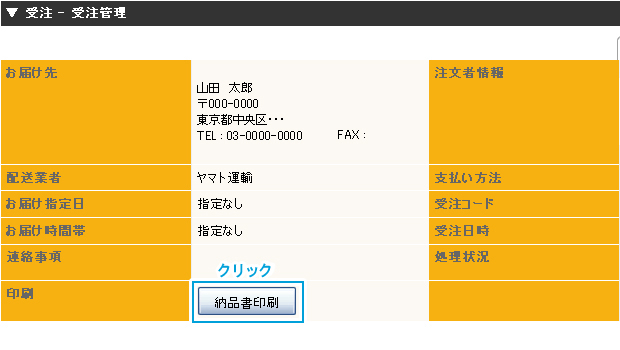
受注内容を確認、変更する
- コントロールパネルの[admin] → [アプリケーション] → [オンラインショップ]で
オンラインショップダイアログを開きます。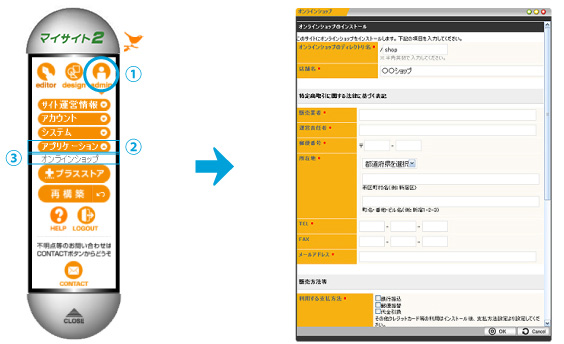
- ダイアログの左側のメニューから「受注管理」をクリックします。
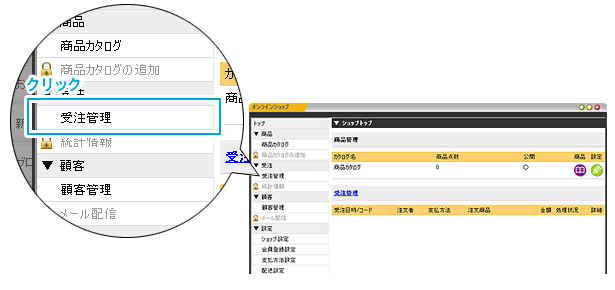
- 抽出したい期間、処理状況を設定します。
※受注コードがわかる場合は受注コードを入力し、[検索]ボタンをクリックします。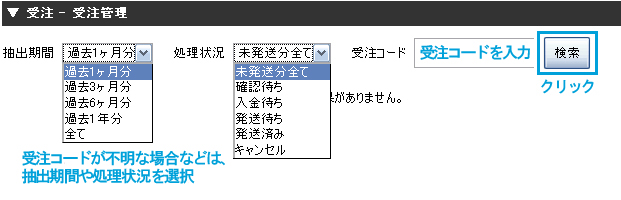
- 該当する受注の一覧が表示されますので、納品書を印刷したい受注の詳細ボタンをクリックします。
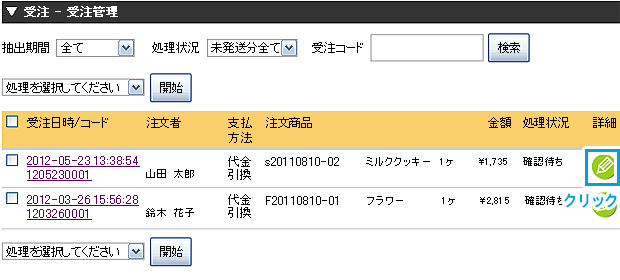
- 購入内容を変更する際は編集ボタン
 を、削除する際は削除ボタン
を、削除する際は削除ボタン をクリックしてください。
をクリックしてください。
※商品は最低でも1つ必要になるため、全ての商品を削除することはできません。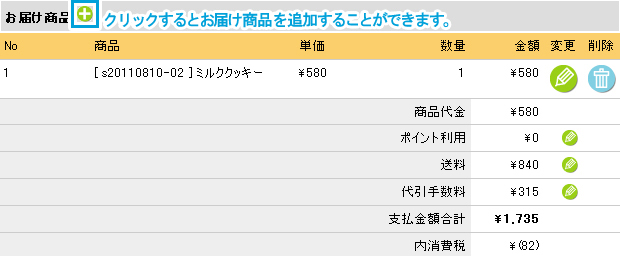
- 【注文者情報】タブをクリックすると、注文者の過去の注文履歴などを確認することができます。
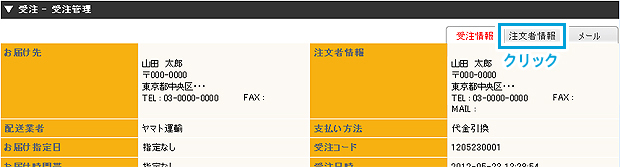
受注状況(入金済みや発送済みなど)を変更する
- コントロールパネルの[admin] → [アプリケーション] → [オンラインショップ]で
オンラインショップダイアログを開きます。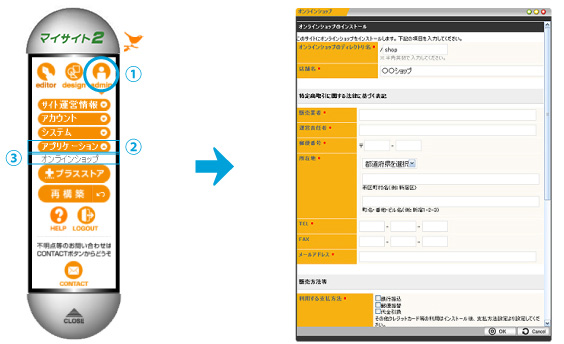
- ダイアログの左側のメニューから「受注管理」をクリックします。
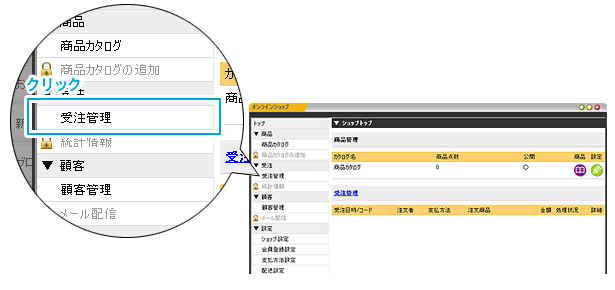
- 抽出したい期間、処理状況を設定します。
※受注コードがわかる場合は受注コードを入力し、[検索]ボタンをクリックします。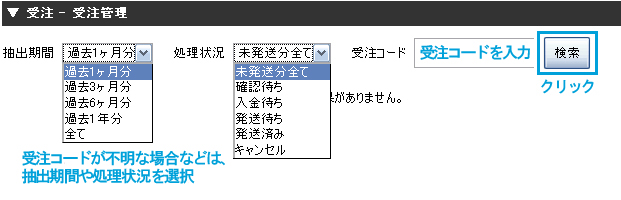
- 変更したい受注にチェックを入れ、「処理を選択してください」のプルダウンから処理を選択して
[開始]ボタンをクリックします。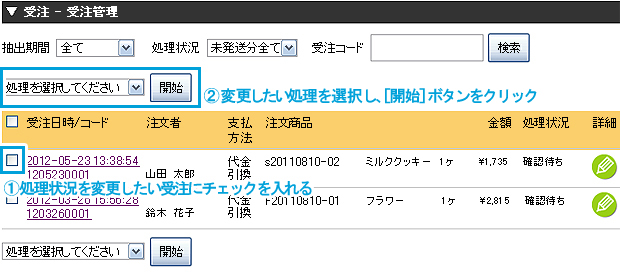
受注状況に応じたメールを送信する
- コントロールパネルの[admin] → [アプリケーション] → [オンラインショップ]で
オンラインショップダイアログを開きます。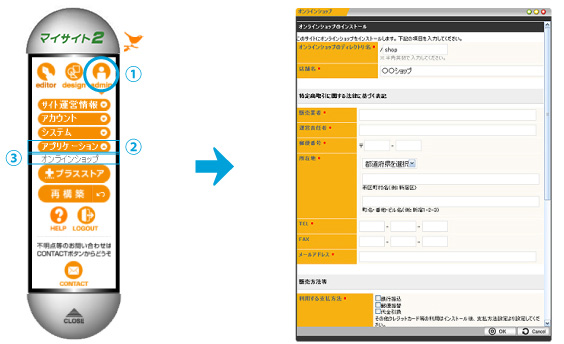
- ダイアログの左側のメニューから「受注管理」をクリックします。
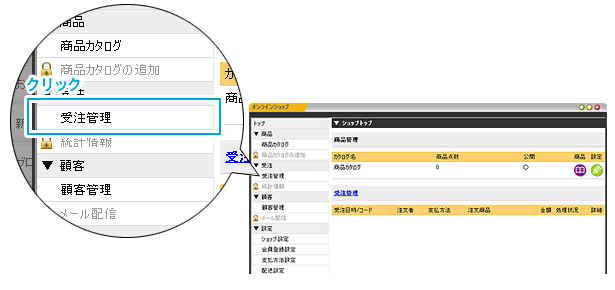
- 受注コードを入力し、[検索]ボタンをクリックします。
※送信したい受注が複数ある場合は抽出したい期間、処理状況を設定します。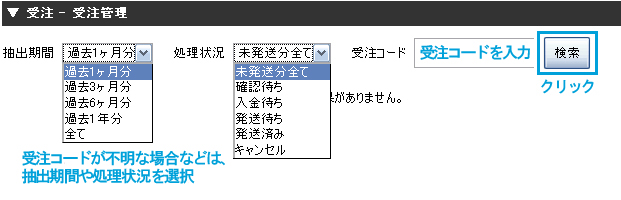
- 変更したい受注にチェックを入れ、「処理を選択してください」のプルダウンから処理を選択して
[開始]ボタンをクリックします。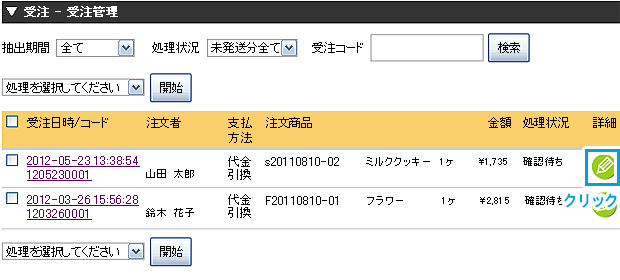
- 【メール】タブをクリックし、送信内容や件名、宛先を確認し[送信する]ボタンを押します。
※メールの件名や送信内容はその受注の処理状況により変わります。処理状況を変更する際は、
【受注情報】タブをクリックし、処理状況を変更します。
※メールの件名と内容につきましては、「メール設定」で設定したものがデフォルトとして表示されます。